Για να αποθηκεύσετε τα οικονομικά, ιατρικά ή άλλα προσωπικά σας στοιχεία στο iPhone, η εφαρμογή Notes είναι ένας βολικός τρόπος για εσάς. Όταν θέλετε να κλειδώσετε σημειώσεις με προστασία με κωδικό πρόσβασης, οι σημειώσεις στο iPhone μπορούν επίσης να σας βοηθήσουν. Επιπλέον, το iPhone / iPad προσφέρει λειτουργία Touch ID για να ασφαλίσετε τη συγκεκριμένη σημείωσή σας ή όλες τις σημειώσεις. Αυτό το άρθρο έχει ως στόχο να σας δείξει πώς να κλειδώσετε σημειώσεις στο iPhone / iPad.
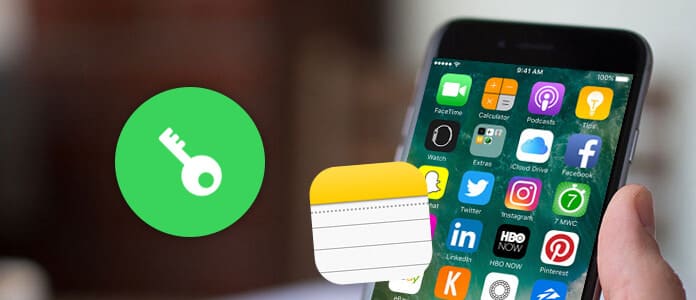
Η εφαρμογή Notes είναι μια από τις πιο δημοφιλείς εφαρμογές για χρήστες iPhone και iPad. Το χρησιμοποιούν πάντα για να σημειώσουν κάτι που τους αρέσει, όπως χρονοδιάγραμμα, λίστα υποχρεώσεων, κωδικό πρόσβασης και άλλα. Ωστόσο, υπάρχουν ιδιωτικές πληροφορίες σε αυτό και θα ήθελαν να τις κλειδώσουν για να αποτρέψουν τους άλλους να δουν αυτές τις σημειώσεις.
Ως μία από τις πιο χρήσιμες εφαρμογές για χρήστες iPhone / iPad, η εφαρμογή Notes μπορεί να χρησιμοποιηθεί για να σημειώσει τι τους αρέσει οι χρήστες, όπως λίστα υποχρεώσεων, πρόγραμμα, κωδικός πρόσβασης ή ιδιωτικές πληροφορίες ιατρικών, οικονομικών κ.λπ. iPhone / iPad, μπορείτε να ρυθμίσετε έναν κωδικό πρόσβασης ή να χρησιμοποιήσετε το Touch ID για να τους προστατεύσετε από την κυκλοφορία του iOS 9.3. Ο ίδιος κωδικός χρησιμοποιείται για κάθε ασφαλής σημείωση, αλλά πρέπει να επιλέξετε χειροκίνητα τις σημειώσεις που θέλετε να κλειδώσετε. Και μπορείτε να αφαιρέσετε την κλειδαριά ανά πάσα στιγμή.
Εάν χρησιμοποιείτε το FoneLab για να ανακτήσετε τις σημειώσεις σας με κωδικό πρόσβασης ή να επαναφέρετε δεδομένα σημειώσεων, θα σας ζητηθεί να εισαγάγετε τον κωδικό πρόσβασης των κρυπτογραφημένων σημειώσεων που έχετε ορίσει. Εάν θέλετε να μάθετε πώς να κλειδώνετε σημειώσεις στο iPhone / iPad σας, μπορείτε να διαβάσετε αυτό το άρθρο.
Μην χάσετε: Εφαρμογές σημειώσεων στο iPhone, όταν θέλετε να εγκαταλείψετε την ενσωματωμένη εφαρμογή Notes στο iPhone και να αναζητήσετε μια νέα εναλλακτική λύση.
Νέες συμβουλές και κόλπα
Στο iOS 11/12, η εφαρμογή Notes διαθέτει ορισμένες νέες δυνατότητες.
Καρφιτσώστε και κλειδώστε μια σημείωση
Η λίστα σημειώσεων στο iPhone, το iPad ή το iPod touch που εκτελούν το iOS 11 / 12 έχει νέες επιλογές όταν μετακινείτε πατημένα προς τα αριστερά ή προς τα δεξιά σε μια ξεχωριστή σημείωση. Για παράδειγμα, ένα σύμβολο προς τα δεξιά θα σας επιτρέψει να τοποθετήσετε τη σημείωση στην κορυφή της λίστας σημειώσεων. Μια σάρωση προς τα αριστερά θα σας δώσει την επιλογή να κλειδώσετε, να μετακινήσετε ή να διαγράψετε μια σημείωση.
◆ Σύρετε προς τα δεξιά - Καρφιτσώστε αυτήν τη σημείωση.
◆ Σύρετε προς τα αριστερά - Κλείδωμα, μετακίνηση ή διαγραφή αυτής της σημείωσης.
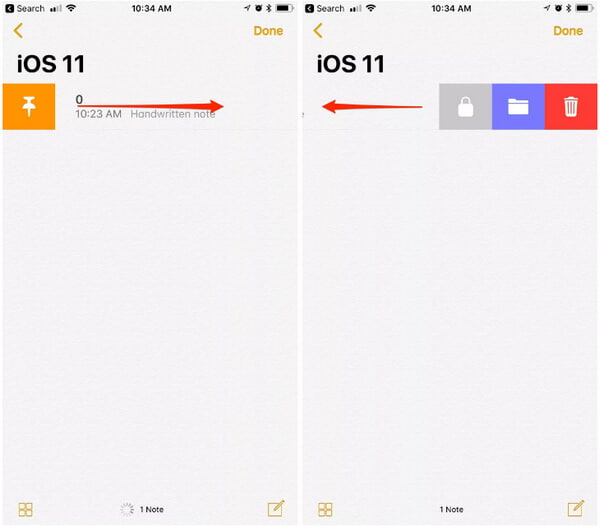
Αν αυτή είναι η πρώτη φορά που θα κλειδώσετε τη σημείωση, η οθόνη θα μεταβεί σε εκείνη όπου πρέπει να ορίσετε τον κωδικό σημείωσης μόλις πατήσετε στο εικονίδιο Κλείδωμα.
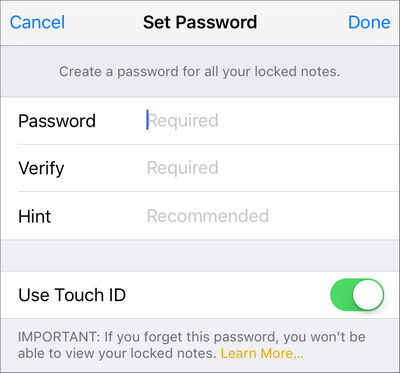
Για να ξεκλειδώσετε μια ξεχωριστή σημείωση, σύρετε προς τα αριστερά και πατήστε στο εικονίδιο Ξεκλείδωμα.
Υπάρχουν μερικές συμβουλές για το κλείδωμα σημειώσεων εάν δεν αναβαθμίσετε το iPhone, το iPad ή το iPod touch σε iOS 11/12. Για να κλειδώσετε μια σημείωση σήματος, θα σας ζητηθεί αυτόματα να ορίσετε έναν καθολικό κωδικό πρόσβασης σημειώσεων για την προστασία των σημειώσεων την πρώτη φορά που προσπαθείτε να ασφαλίσετε μια σημείωση ή την πρώτη φορά που επισκέπτεστε τον κωδικό πρόσβασης για σημειώσεις στις ρυθμίσεις σημειώσεων .
Αν δεν το συναντήσετε ποτέ, ή δεν μπορείτε να περιμένετε να ορίσετε έναν κωδικό πρόσβασης για ασφαλείς σημειώσεις, μπορείτε να τον ορίσετε γρήγορα ακολουθώντας τα παρακάτω βήματα για να κλειδώσετε μια συγκεκριμένη σημείωση στο iPhone / iPad.
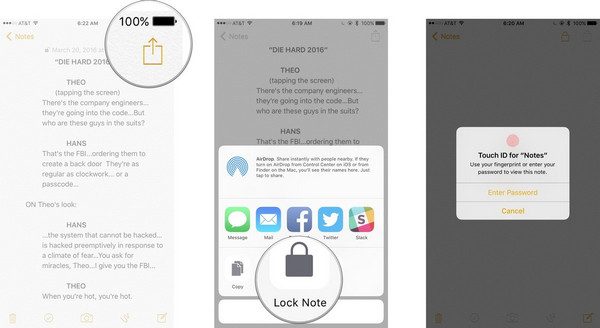
1Εκκίνηση του Notes app στην αρχική οθόνη του iPhone / iPad.
2Πατήστε στην υπάρχουσα σημείωση που θέλετε να κλειδώσετε ή πληκτρολογήστε μια νέα.
3Αγγίξτε το Κοινοποίηση στην πάνω δεξιά γωνία. Πατήστε Σημείωση κλειδώματος από το αναδυόμενο τμήμα.
4Δημιουργήστε έναν κωδικό πρόσβασης για τη σημείωσή σας και επαληθεύστε ξανά για επιβεβαίωση για πρώτη φορά που κλειδώνετε τη σημείωσή σας. Προσθέστε μια υπόδειξη, εάν χρειάζεστε. Ενεργοποιήστε το Touch ID εάν θέλετε να χρησιμοποιήσετε το Touch ID για να ξεκλειδώσετε τη σημείωσή σας. (Η οθόνη αφής του iPhone δεν λειτουργεί; Διορθώστε το εδώ.)
5Επαναλάβετε το παραπάνω βήμα 2-4 για να ορίσετε έναν ασφαλή κωδικό πρόσβασης για άλλες συγκεκριμένες σημειώσεις.
Αυτή η εφαρμογή Notes στο iPhone σας επιτρέπει να κλειδώσετε όλες τις σημειώσεις ταυτόχρονα.
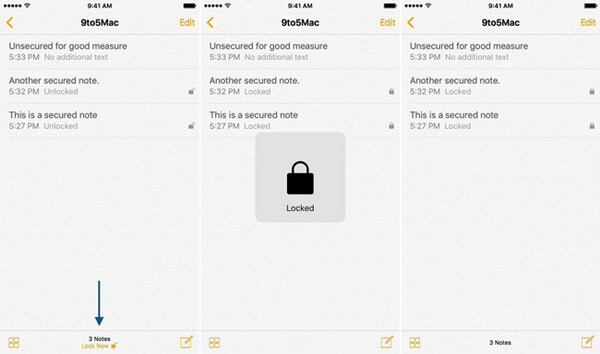
1Εκτελέστε το Notes app.
2Μεταβείτε στην προβολή λίστας κύριων σημειώσεων.
3Αγγίξτε το Κλείδωμα τώρα στο κάτω μέρος της διασύνδεσης εφαρμογής Notes. Κατόπιν καταφέρνετε να κλειδώνετε τις σημειώσεις αμέσως.
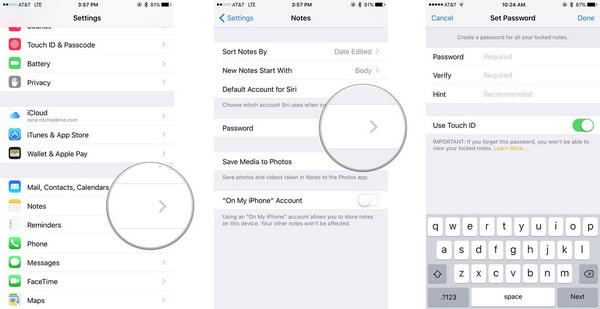
1Εκκίνηση ρυθμίσεις από την Αρχική οθόνη.
2Πατήστε Notes. Και επιλέξτε το Κωδικός Πρόσβασης επιλογή.
3εισαγετε εναν κωδικο. Αυτός ο κωδικός πρόσβασης θα ισχύει για όλες τις σημειώσεις σας, συμπεριλαμβανομένων των Σημειώσεων για Mac, εάν το χρησιμοποιείτε. Εισαγάγετε ξανά τον ίδιο κωδικό πρόσβασης για επιβεβαίωση. Προσθέστε μια υπόδειξη, εάν πραγματικά χρειάζεστε ένα για να ξεχάσετε τον κωδικό πρόσβασης σημειώσεων. Για να ενεργοποιήσετε το αναγνωριστικό πληκτρολογίου, αν θέλετε να χρησιμοποιήσετε ένα δακτυλικό αποτύπωμα για βολικό ξεκλείδωμα των σημειώσεών σας.
Δεν επιτρέπεται να βλέπετε περιεχόμενο κλειδωμένης σημείωσης, εκτός από τον τίτλο. Εάν θέλετε να ξεκλειδώσετε μια σημείωση με τον κωδικό πρόσβασής σας ή το Touch ID, πρέπει να διαβάσετε αυτό το μέρος.

1Εκκίνηση εφαρμογής Σημειώσεις από την Αρχική οθόνη.
2Πατήστε στην κλειδωμένη σημείωση που θέλετε να ξεκλειδώσετε. Πατήστε Προβολή σημείωσης στο κέντρο ή πατήστε το Κλειδαριά κουμπί επάνω δεξιά.
3Εάν ενεργοποιήσετε το Touch ID για το κλείδωμα της σημείωσής σας, θα πρέπει να υπάρχει ειδοποίηση που να σας επιτρέπει να χρησιμοποιείτε δακτυλικό αποτύπωμα (Touch ID) για να ξεκλειδώσετε τη σημείωση. Εάν το Touch ID δεν είναι διαθέσιμο, εισάγετε τον κωδικό Σημειώσεις που έχετε ορίσει. Μια κινούμενη εικόνα ξεκλειδώματος θα επιβεβαιώσει ότι η σημείωση έχει ξεκλειδωθεί.
Οι σημειώσεις θα κλειδώσουν αυτόματα όταν κλείσετε την εφαρμογή Notes ή επανεκκινήσετε το iPhone ή το iPad σας. Μπορείτε επίσης να κλειδώσετε ξανά μια σημείωση χειροκίνητα όποτε θέλετε.
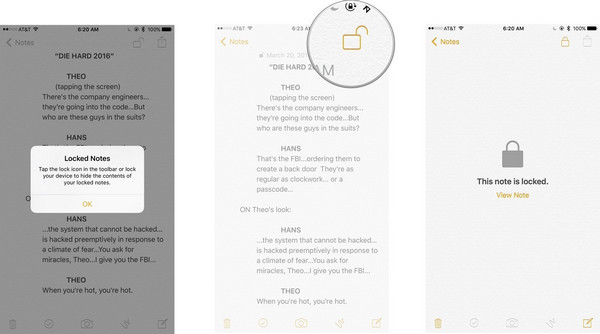
1Εκκίνηση Notes από την Αρχική οθόνη.
2Πατήστε στη σημείωση που θέλετε να ξεκλειδώσετε.
3Πατήστε στο κουμπί Κλείδωμα στην επάνω δεξιά γωνία για να τοποθετήσετε ξανά τη σημείωση στο iPhone / iPad.
Ίσως δεν είστε ικανοποιημένοι με τον παλιό κωδικό πρόσβασης σημειώσεων ή θέλετε να αλλάξετε έναν νέο για να ασφαλίσετε τις σημειώσεις σας σε iPhone / iPad, μπορείτε να επαναφέρετε ή να αλλάξετε τον κωδικό πρόσβασής σας για τις κλειδωμένες σημειώσεις σας. Ακολουθήστε παρακάτω το φροντιστήριο βήμα προς βήμα.
Εάν εξακολουθείτε να έχετε τον παλιό κωδικό πρόσβασής σας, μπορείτε να εισαγάγετε τον παλιό κωδικό πρόσβασής σας και να δημιουργήσετε έναν νέο κωδικό για να το αλλάξετε εύκολα.
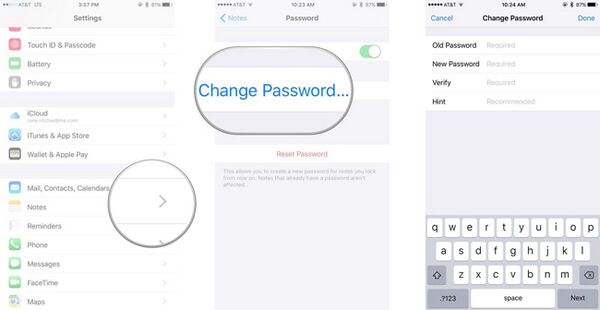
1Ανοίξτε το ρυθμίσεις app. Κάντε κύλιση προς τα κάτω για να βρείτε την εφαρμογή Σημειώσεις.
2Πατήστε Αλλαγή Κωδικού Πρόσβασης.
3Εισαγάγετε τον παλιό και νέο κωδικό πρόσβασης για να συμπληρώσετε τη φόρμα στην οθόνη.
Τι γίνεται αν ξεχάσετε τον κωδικό πρόσβασης της εφαρμογής Notes; Μπορείτε να ακολουθήσετε τα παρακάτω βήματα για να επαναφέρετε τον κωδικό πρόσβασής σας στις ρυθμίσεις iPhone.
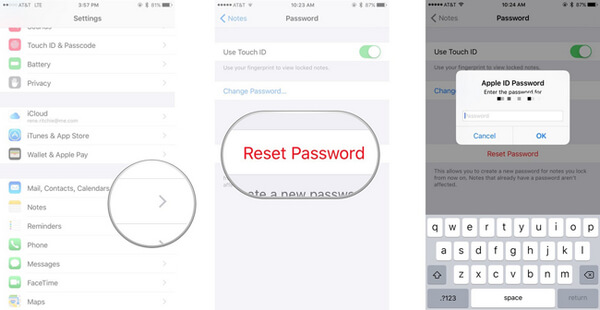
1Ανοίξτε το ρυθμίσεις app. Κάντε κύλιση προς τα κάτω για να βρείτε την εφαρμογή Σημειώσεις.
2Πατήστε Επαναφορά του κωδικού πρόσβασης μου.
3Εισαγάγετε τον κωδικό πρόσβασης Apple ID στο αναδυόμενο παράθυρο. Παρακέντηση Επαναφορά του κωδικού πρόσβασης μου για να επιβεβαιώσετε ότι είστε σίγουροι ότι θέλετε να επαναφέρετε τον κωδικό πρόσβασής σας.
4Δημιουργήστε έναν νέο κωδικό πρόσβασης. Πατήστε Τέλος στην επάνω δεξιά γωνία.
Μερικές φορές μπορεί να θέλετε να αφαιρέσετε το κλείδωμα των σημειώσεών σας στο iPhone, μπορείτε να ελέγξετε αυτές τις σημειώσεις πιο εύκολα. Εδώ είναι τα λεπτομερή βήματα για να το κάνετε.
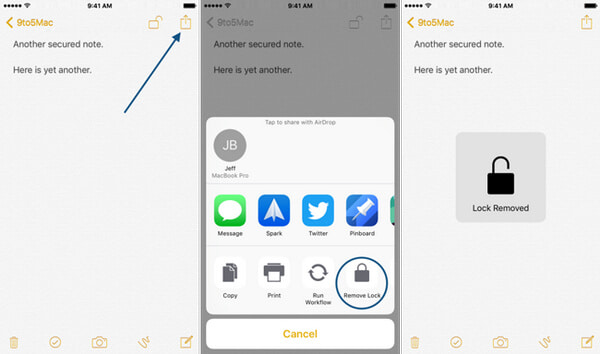
1Εισάγετε το Notes app στο iPhone σας. Επιλέξτε τη σημείωση που θέλετε να καταργήσετε.
2Εισάγετε τον κωδικό πρόσβασης or αγγίζετε ID.
3Πατήστε το εικονίδιο στην επάνω δεξιά γωνία της οθόνης. Πατήστε Καταργήστε το κλείδωμα επιλογή.
Επιπλέον, εάν έχετε την ανάγκη να ανακτήσετε σημειώσεις σε iPhone, iPad ή iPod, μπορείτε να χρησιμοποιήσετε Ανάκτηση σημειώσεων iOS.
Με αυτό το λογισμικό, μπορείτε εύκολα ανακτήσει τις διαγραμμένες σημειώσεις στο iPhone ή άλλες συσκευές iOS.
Σε αυτό το άρθρο, σας δείχνουμε κυρίως πώς κλειδώνουν τις σημειώσεις. Μπορείτε να μάθετε από αυτό το άρθρο σχετικά με το πώς να κλειδώσετε μια συγκεκριμένη σημείωση στο iPhone / iPad ή να κλειδώσετε όλες τις σημειώσεις ταυτόχρονα. Επιπλέον, εάν θέλετε να επαναφέρετε, να αλλάξετε ή να αφαιρέσετε τον κωδικό πρόσβασης κλειδώματος σημειώσεων, το άρθρο σας δίνει επίσης μερικές συμβουλές και κόλπα.